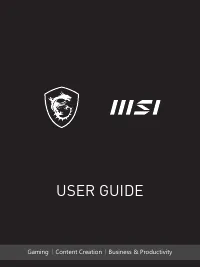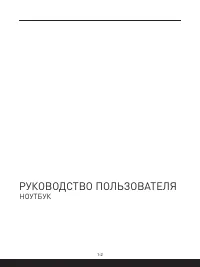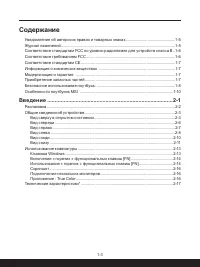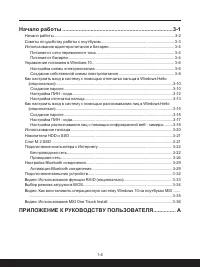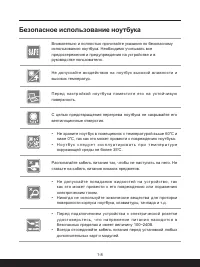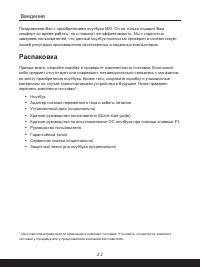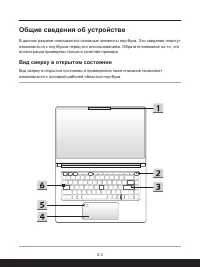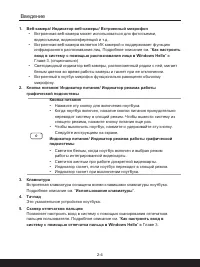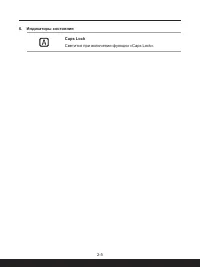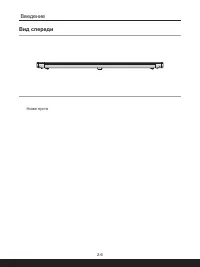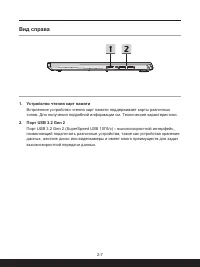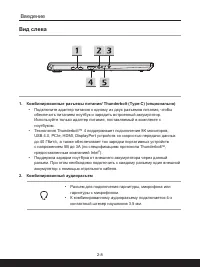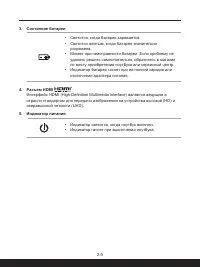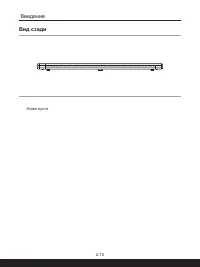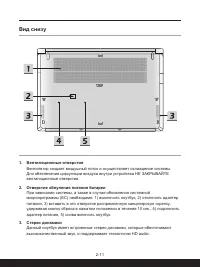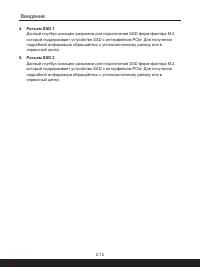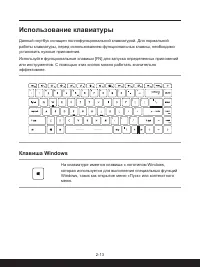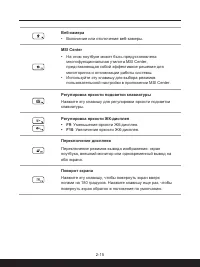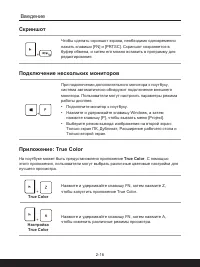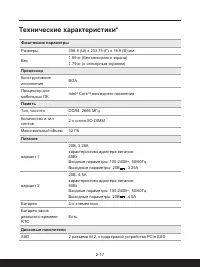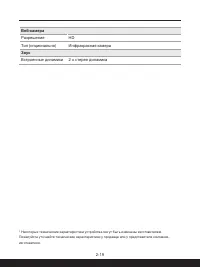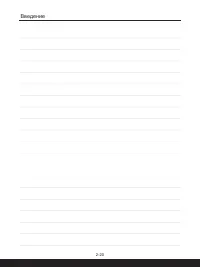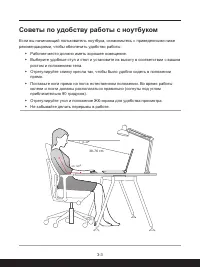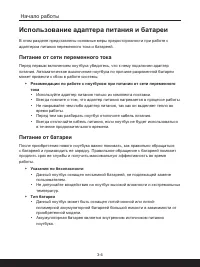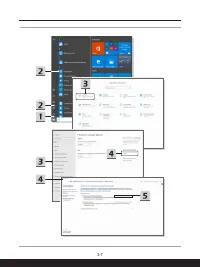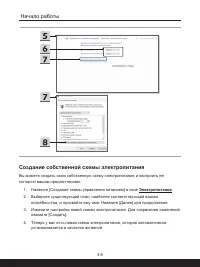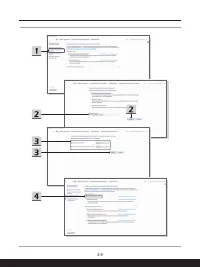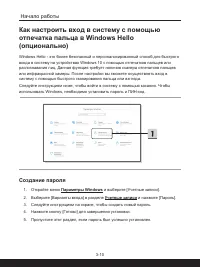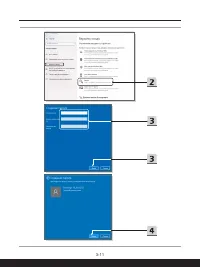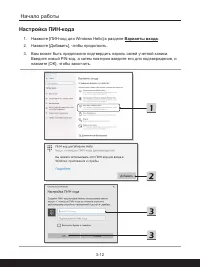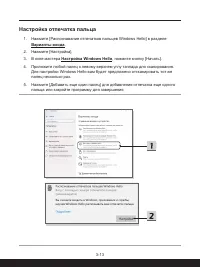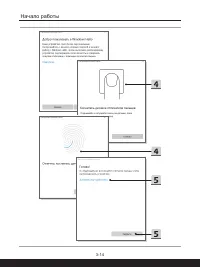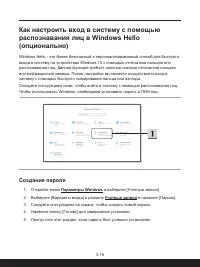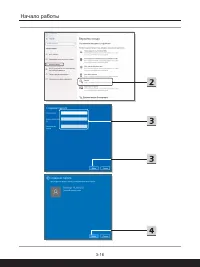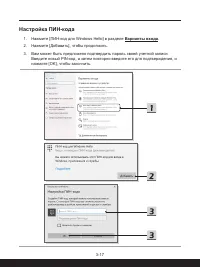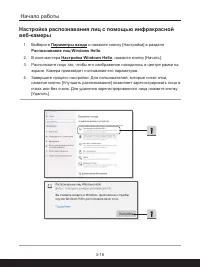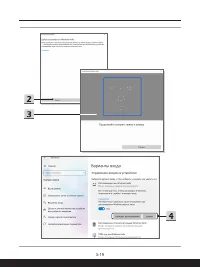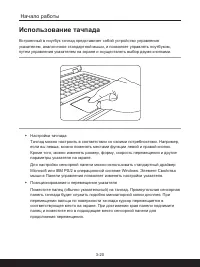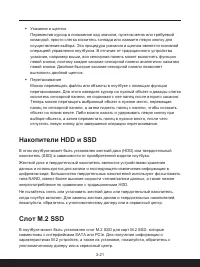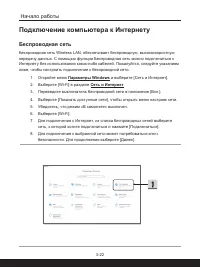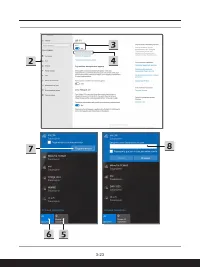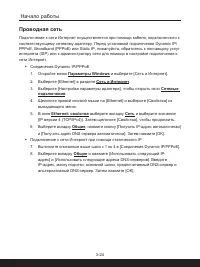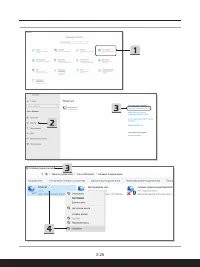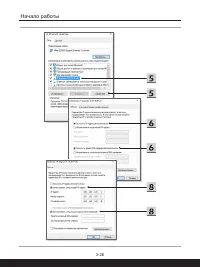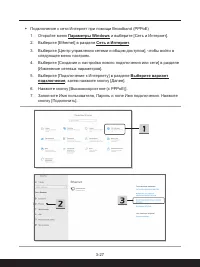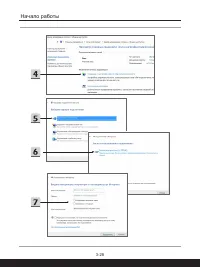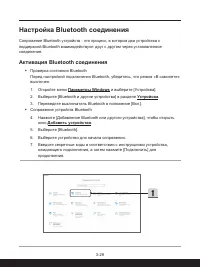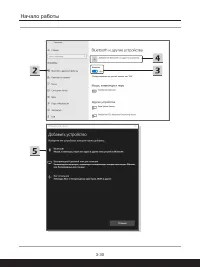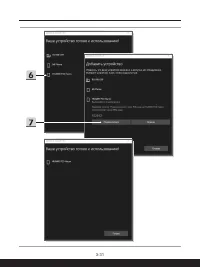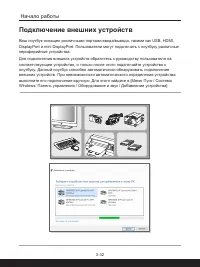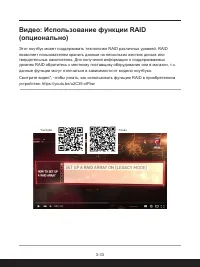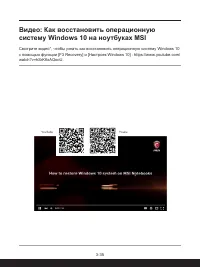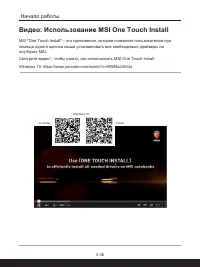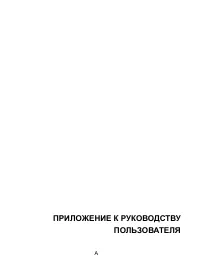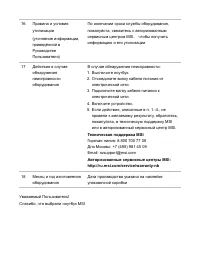Ноутбуки MSI Prestige 15 A11SC-065RU - инструкция пользователя по применению, эксплуатации и установке на русском языке. Мы надеемся, она поможет вам решить возникшие у вас вопросы при эксплуатации техники.
Если остались вопросы, задайте их в комментариях после инструкции.
"Загружаем инструкцию", означает, что нужно подождать пока файл загрузится и можно будет его читать онлайн. Некоторые инструкции очень большие и время их появления зависит от вашей скорости интернета.
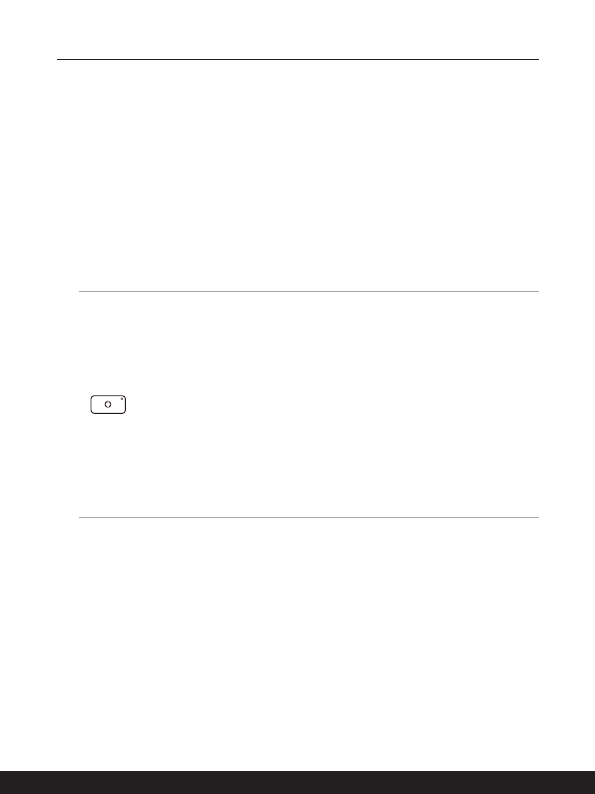
2-4
2-5
Введение
1.
Веб-камера/ Индикатор веб-камеры/ Встроенный микрофон
• Встроенная веб-камера может использоваться для фотосъемки,
видеосъемки, видеоконференций и т.д.
• Встроенная веб-камера является ИК камерой и поддерживает функцию
инфракрасного распознавания лиц. Подробное описание см. “
Как настроить
вход в систему с помощью распознавания лица в Windows Hello
” в
Главе 3. (опционально)
• Светодиодный индикатор веб-камеры, расположенный рядом с ней, мигает
белым цветом во время работы камеры и гаснет при ее отключении.
• Встроенный в ноутбук микрофон функционально равноценен обычному
микрофону.
2.
Кнопка питания
/
Индикатор питания/ Индикатор режима работы
графической подсистемы
Кнопка питания
• Нажмите эту кнопку для включения ноутбука.
• Когда ноутбук включен, нажатие кнопки питания принудительно
переводит систему в спящий режим. Чтобы вывести систему из
спящего режима, нажмите кнопку питания еще раз.
• Чтобы выключить ноутбук, нажмите и удерживайте эту кнопку.
Следуйте инструкциям на экране.
Индикатор питания/ Индикатор режима работы графической
подсистемы
• Светится белым, когда ноутбук включен и выбран режим
работы интегрированной видеокарты.
• Светится желтым при работе дискретной видеокарты.
• Индикатор гаснет, если ноутбук переходит в спящий режим.
• Индикатор гаснет при выключении ноутбука.
3.
Клавиатура
Встроенная клавиатура оснащена всеми клавишами клавиатуры ноутбука.
Подробное описание см. “
Использование клавиатуры
“
.
4.
Тачпад
Это указательное устройство ноутбука.
5.
Сканер отпечатков пальцев
Позволяет настроить вход в систему с помощью сканирования отпечатков
пальцев пользователя. Подробное описание см. “
Как настроить вход в
систему с помощью отпечатка пальца в Windows Hello
“ в Главе 3.
Содержание
- 5 Журнал изменений
- 7 Соответствие стандартам CE; Информация о химических веществах; Приобретение запасных частей
- 8 Безопасное использование ноутбука
- 10 Особенности ноутбуков MSI
- 12 Распаковка
- 13 Общие сведения об устройстве; Вид сверху в открытом состоянии
- 17 Вид справа
- 18 Вид слева
- 21 Вид снизу
- 23 Использование клавиатуры; Клавиша Windows
- 24 Включение «горячих» функциональных клавиш [FN]; Использование «горячих» функциональных клавиш [FN]
- 26 Скриншот
- 27 Технические характеристики*
- 33 Советы по удобству работы с ноутбуком
- 34 Использование адаптера питания и батареи; Питание от сети переменного тока; Питание от батареи
- 36 Управление питанием в Windows 10; Настройка схемы электропитания
- 38 Создание собственной схемы электропитания
- 40 Как настроить вход в систему с помощью; Создание пароля
- 43 Настройка отпечатка пальца
- 48 Настройка распознавания лиц с помощью инфракрасной
- 50 Использование тачпада
- 51 Накопители HDD и SSD
- 52 Подключение компьютера к Интернету; Беспроводная сеть
- 54 Проводная сеть
- 59 Настройка Bluetooth соединения; Активация Bluetooth соединения
- 62 Подключение внешних устройств
- 63 Видео: Использование функции RAID
- 64 Выбор режима загрузки в BIOS
- 66 Видео: Использование MSI One Touch Install
Характеристики
Остались вопросы?Не нашли свой ответ в руководстве или возникли другие проблемы? Задайте свой вопрос в форме ниже с подробным описанием вашей ситуации, чтобы другие люди и специалисты смогли дать на него ответ. Если вы знаете как решить проблему другого человека, пожалуйста, подскажите ему :)